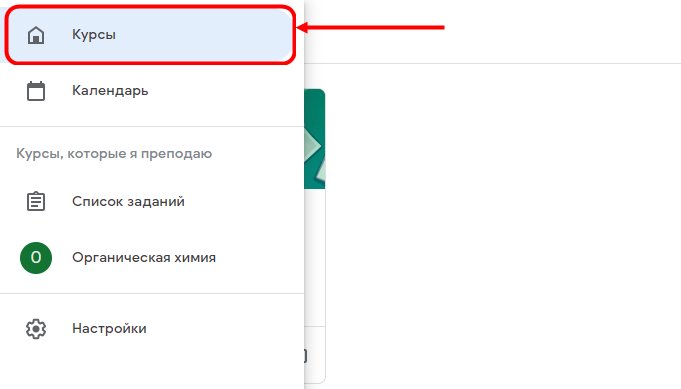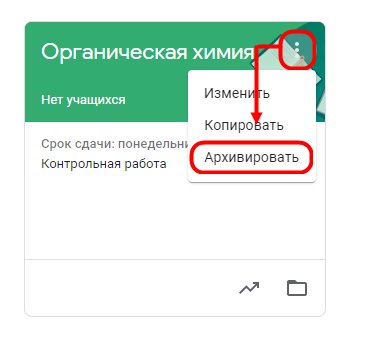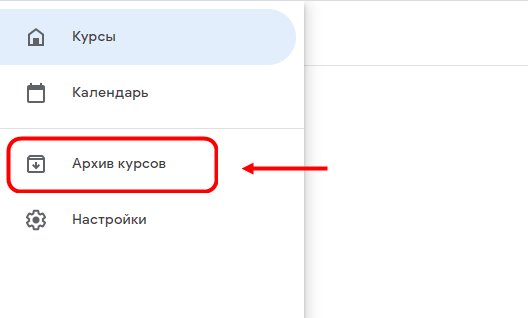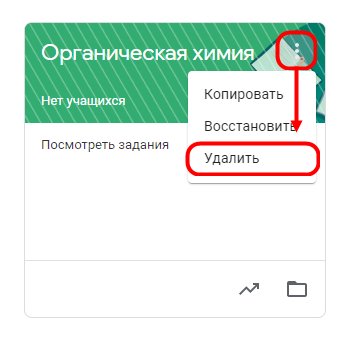Давайте разбираться, как удалить курс в Гугл Классрум или выйти из обучения самостоятельно. Рассмотрим алгоритмы для учеников и учителей, позволяющие управлять учебным контентом! Будет интересно и познавательно.
Как покинуть обучение
Поговорим о том, как выйти из курса в Гугл Классе – если он потерял актуальность. Или вы были добавлены ошибочно? Причина не важна – рассказываем, как действовать в такой ситуации:
- Откройте сервис Классрум и пройдите авторизацию при необходимости;
- Нажмите на три полоски наверху слева и перейдите к выбору доступных программ;
- В карточке предмета кликните на три вертикальные точки и выберите пункт «Покинуть курс в Гугл Класс»;
- Нажмите на кнопку подтверждения действия.
Важно! Уйти из заархивированного обучения не получится – предварительно попросите преподавателя разархивировать предмет. Затем повторите действие.
Как только вы удалите предмет, он исчезнет из Класса навсегда. Но материалы, которые были подгружены ранее, будут доступны на Диске без ограничений. Если вы вышли случайно – есть соответствующая инструкция, не переживайте.
Как удалиться из курса в Гугл Классрум ученику – разобрались. Перейдем ко второй части обзора и обсудим действия преподавательского состава!
Как удалить участника
Эта часть статьи предназначена для преподавателей – если ученик не хочет/не может сам отсоединиться от курса в Google Classroom, нужно ему помочь. Актуальная информация для тех, кто хочет убрать лишнего обучающегося несколькими кликами мышки!
Приступаем к делу – необходимо следовать инструкции:
- Откройте сервис и авторизуйтесь;
- На главной найдите карточку нужного предмета и кликните по вкладке «Люди» на верхней панели;
- Откроется список имен в разделе «Учащиеся» – отметьте галочкой того, кто будет изгнан из рядов учеников (можно поставить отметку напротив нескольких пользователей сразу);
- Рядом с названием блока найдите кнопку «Действия»;
- Нажмите и выберите пункт «Удалить» из появившегося меню;
- Подтвердите операцию нажатием соответствующей кнопки. Готово!
Все выполненные задания останутся в папках, а опубликованные учеником записи – в ленте. Их можно просматривать в прежнем режиме.
Переходим к завершающей части обзора – попробуем удалить созданный курс в Google Classroom.
Как избавиться от курса
Сначала несколько важных параметров, которые должен знать каждый педагог обучающей платформы. Внимательно изучите информацию ниже!
- Действие не подлежит отмене – восстановить данные не получится;
- Вы лишитесь всех комментариев и записей в ленте – материалы, сохраненные на Диске, просматривать можно;
- Удалить курс в Классрум может только ведущий преподаватель, приглашенным учителям опция недоступна!
Сначала нужно отправить курс в архив – это первый этап удаления:
- Откройте сервис Классрум и кликните по трем полоскам слева наверху;
- Перейдите на нужную вкладку и найдите карточку предмета;
- Щелкните по трем точкам справа, выберите пункт меню «Архивировать», подтвердите действие.
Вторая часть ответа на вопрос, как удалить курс в Гугл Классе, такова:
- Вновь нажмите на три полоски наверху слева;
- Пролистайте панель и найдите кнопку «Архив» в самом низу;
- На карточке обучения ищите три точки, кликайте и выбирайте пункт «Удалить»;
- Не забудьте подтвердить выполнение операции.
Обратите внимание! Без архивирования вы не сможете полностью стереть данные – не игнорируйте инструкцию.
Мы рассказали, как отписаться от курса в Гугл Классрум самостоятельно ученику – или преподавателю удалить пользователя. Каждый найдет полезную информацию и сможет регулировать правильность пользования платформой для обучения.